使用数据验证创建下拉菜单可规范输入,选中单元格后在数据选项卡中设置序列来源为逗号分隔值或引用区域,支持静态列表、动态扩展及多级联动,提升数据录入准确性与效率。
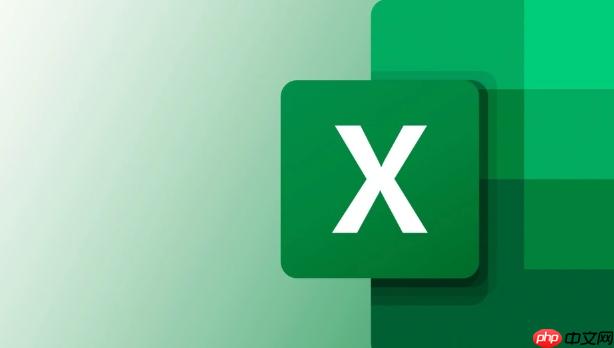
如果您希望在Excel表格中创建可选择的下拉菜单,以便用户从预设列表中选择内容,可以通过数据验证功能实现。这种操作能有效规范数据输入格式,减少错误录入。
本文运行环境:Surface Laptop 5,Windows 11
一、使用数据验证创建基础下拉列表
通过数据验证功能可以限制单元格只能输入指定范围内的值,结合下拉箭头实现选项选择。
1、选中需要设置下拉选项的单元格或单元格区域。
2、点击顶部菜单栏的“数据”选项卡,找到“数据工具”组中的“数据验证”按钮并点击。
3、在弹出的“数据验证”对话框中,将“允许”条件设置为序列。
4、在“来源”输入框中输入选项内容,各选项之间用英文逗号隔开,例如:苹果,香蕉,橙子。
5、确认勾选“提供下拉箭头”,点击“确定”完成设置。
二、引用单元格区域作为下拉选项来源
当选项较多或需要动态更新时,建议将选项列表单独放在工作表的某一区域,并引用该区域作为数据验证来源。
1、在工作表的空白区域(如F列)依次输入下拉选项内容,例如F1输入“男”,F2输入“女”。
2、选中目标单元格(如B2),打开“数据验证”对话框。
3、在“允许”中选择序列,在“来源”中输入引用地址,如=$F$1:$F$2。
4、点击“确定”后,B2单元格将显示基于F列内容的下拉菜单。
5、修改F列内容后,可通过重新设置或定义名称使下拉列表同步更新。
三、创建动态可扩展的下拉列表
利用Excel的表格功能或OFFSET函数构建动态范围,使下拉列表能自动包含新增选项。
1、将选项列表转换为Excel表格:选中选项区域,按Ctrl+T创建表格。
2、在“数据验证”中,“来源”输入表格结构化引用,如=Table1[性别]。
3、此后在表格中新增行时,下拉列表会自动包含新添加的选项。
4、或使用公式方式:在名称管理器中定义名称,如MyList =OFFSET(Sheet1!$F$1,0,0,COUNTA(Sheet1!$F:$F),1)。
5、在数据验证“来源”中输入=MyList,实现动态效果。
四、设置多级联动下拉菜单
通过INDIRECT函数实现二级或更多层级的级联选择,例如选择省份后,第二列仅显示对应城市。
1、准备主分类和子分类数据,如A列为“华南”、“华北”,B列对应列出各区域城市。
2、为每个主分类的子项区域创建名称,例如选中华南城市区域,在名称框输入“华南”并回车。
3、为主下拉列表设置数据验证序列,来源为=A1:A2(或直接输入华南,华北)。
4、选中用于显示子项的单元格,打开数据验证,选择“序列”,在“来源”中输入公式:=INDIRECT(A3)(假设A3为主分类单元格)。
5、当选中“华南”时,该单元格下拉列表将仅显示与“华南”名称对应区域的内容。






























